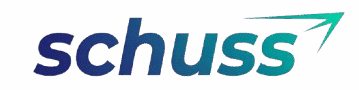Cómo instalar WordPress en un hosting: Guía paso a paso para principiantes
Lanzar tu propia página web es un proyecto emocionante, y WordPress es la herramienta más popular del mundo para hacerlo realidad. Sin embargo, el primer paso técnico, la instalación en tu servicio de hosting, puede parecer intimidante si no tienes experiencia. ¿Bases de datos, archivos FTP, configuraciones? No dejes que estos términos te detengan. Esta guía está diseñada para simplificarte el proceso al máximo. Te llevaremos de la mano, paso a paso, para que tengas tu sitio WordPress operativo en cuestión de minutos, sin necesidad de conocimientos avanzados.
Cómo Instalar WordPress en un Hosting Paso a Paso
Instalar WordPress en tu servicio de hosting es el primer paso fundamental para lanzar tu sitio web. Afortunadamente, existen varios métodos que se adaptan tanto a usuarios principiantes como a los más avanzados. La forma más común y sencilla es a través de los auto-instaladores que proveen la mayoría de las empresas de hosting, los cuales automatizan todo el proceso en pocos clics. Sin embargo, también es posible realizar una instalación manual que te otorga un control total sobre cada aspecto de la configuración, aunque requiere conocimientos técnicos adicionales sobre bases de datos y transferencia de archivos.
Instalación Automática con Softaculous o Auto-Instaladores
La mayoría de los proveedores de hosting que utilizan cPanel o Plesk incluyen herramientas de instalación con un solo clic como Softaculous, Fantastico o QuickInstall. Este método es el más recomendado para principiantes, ya que simplifica el proceso al máximo, guiándote a través de un formulario sencillo donde solo debes ingresar la información básica de tu nuevo sitio web. El sistema se encarga automáticamente de crear la base de datos, copiar los archivos de WordPress y configurar las conexiones necesarias sin que tengas que intervenir en aspectos técnicos.
- Accede al panel de control de tu hosting (generalmente cPanel) y busca el ícono del auto-instalador, como Softaculous Apps Installer.
- Selecciona WordPress y haz clic en "Instalar ahora". Rellena los detalles del sitio, como el dominio, el nombre del sitio, la descripción, y crea un nombre de usuario y una contraseña de administrador seguros.
- Haz clic en el botón "Instalar" y espera unos segundos. El instalador completará el proceso y te proporcionará la URL de acceso a tu panel de WordPress.
Proceso de Instalación Manual de WordPress
La instalación manual te da un control completo sobre la configuración y es ideal si tu hosting no ofrece un auto-instalador o si prefieres gestionar cada detalle tú mismo. Este proceso implica tres grandes pasos: descargar la última versión de WordPress desde su sitio oficial, crear una base de datos MySQL en tu hosting y, finalmente, subir los archivos de WordPress a tu servidor utilizando un cliente FTP (como FileZilla) y ejecutar el famoso script de instalación de cinco minutos de WordPress.
- Descarga el paquete de WordPress desde WordPress.org. Luego, desde el panel de tu hosting, crea una base de datos MySQL nueva y anota el nombre de la base de datos, el nombre de usuario y la contraseña.
- Descomprime el archivo de WordPress y sube todo el contenido a la carpeta raíz de tu dominio (normalmente `public_html`) mediante un cliente FTP. Renombra el archivo `wp-config-sample.php` a `wp-config.php` y edítalo con los datos de tu base de datos.
- Abre tu navegador y visita tu dominio. WordPress detectará que no está instalado y te guiará a través de la pantalla final de configuración donde definirás el título del sitio y crearás tu cuenta de administrador.
Configuración Inicial Esencial Post-Instalación
Una vez que WordPress está instalado, es crucial realizar una configuración inicial para asegurar que tu sitio funcione de manera óptima y segura desde el principio. Estos primeros ajustes incluyen la configuración de los enlaces permanentes para mejorar el SEO, la eliminación de contenido de muestra que viene por defecto, la instalación de un tema que se adapte a tu marca y la adición de plugins esenciales para funcionalidades como la seguridad, el SEO y el rendimiento general del sitio.
- Ve a `Ajustes > Enlaces permanentes` en tu panel de WordPress y selecciona la opción "Nombre de la entrada" para tener URLs amigables con el SEO.
- Instala un tema desde `Apariencia > Temas` y añade plugins esenciales como uno de seguridad (ej. Wordfence), uno de SEO (ej. Yoast SEO) y uno de caché (ej. WP Super Cache) para mejorar el rendimiento.
- Por seguridad, es recomendable cambiar el nombre de usuario "admin" si lo creaste por defecto y asegurarte de utilizar una contraseña fuerte y única para tu cuenta de administrador.
Ejecutando el Famoso Instalador de 5 Minutos
Una vez que los archivos de WordPress están en tu servidor y has creado la base de datos, el siguiente paso es acceder a tu dominio para iniciar el proceso de instalación. Esta fase es conocida por su simplicidad y rapidez, permitiéndote configurar los detalles esenciales de tu sitio, como el título, el usuario administrador y la conexión con la base de datos, en apenas unos instantes.
Requisitos Previos: Dominio y Hosting
Antes de poder instalar WordPress, es indispensable contar con dos elementos fundamentales: un nombre de dominio (la dirección de tu sitio, como tusitio.com) y un plan de hosting o alojamiento web. El hosting es el espacio en un servidor donde se guardarán todos los archivos y la base de datos de tu sitio para que sea accesible en internet.
Creación de la Base de Datos MySQL
WordPress necesita una base de datos para almacenar todo tu contenido, como las entradas, páginas, comentarios y configuraciones. Desde el panel de control de tu hosting (generalmente cPanel o Plesk), deberás acceder a la sección de bases de datos MySQL para crear una nueva base de datos, un usuario con todos los privilegios para esa base de datos y asignarle una contraseña segura.
Subiendo los Archivos de WordPress vía FTP
Tras descargar la última versión de WordPress desde su sitio web oficial, deberás descomprimir el archivo .zip en tu ordenador. Luego, utilizando un cliente FTP (como FileZilla), conéctate a tu servidor de hosting y sube todos los archivos y carpetas de WordPress al directorio raíz de tu dominio, que comúnmente es public_html o httpdocs.
Configuración del Archivo wp-config.php
Este archivo es el corazón de la conexión entre WordPress y tu base de datos. Deberás renombrar el archivo wp-config-sample.php a wp-config.php y editarlo para introducir el nombre de la base de datos, el nombre de usuario y la contraseña que creaste en el paso anterior, así como el host de la base de datos que usualmente es localhost.
Alternativa Rápida: Instaladores Automáticos
La mayoría de los proveedores de hosting modernos ofrecen instaladores de un solo clic, como Softaculous o Fantastico, directamente en su panel de control. Esta herramienta automatiza todo el proceso de creación de la base de datos y la subida de archivos, permitiéndote instalar WordPress en menos de un minuto simplemente rellenando un formulario con el nombre del sitio, la descripción y los datos del administrador.
Mas Informacion
¿Cuál es la forma más fácil de instalar WordPress en mi hosting?
La forma más sencilla y rápida es utilizar los instaladores automáticos que la mayoría de los proveedores de hosting ofrecen, como Softaculous o Fantastico. Estas herramientas, disponibles en tu panel de control (como cPanel), te guían a través de un proceso simplificado que instala WordPress en pocos clics, configurando la base de datos y los archivos por ti, siendo el método más recomendado para principiantes.
¿Qué necesito tener preparado antes de comenzar la instalación de WordPress?
Antes de iniciar, es fundamental que cuentes con dos elementos esenciales: un nombre de dominio registrado (ej. www.tusitio.com) y un plan de hosting activo que sea compatible con WordPress (es decir, que soporte PHP y MySQL). Adicionalmente, deberás tener a mano los datos de acceso a tu panel de control del hosting, como cPanel o Plesk, desde donde gestionarás la instalación.
¿Es posible instalar WordPress manualmente y cuáles son los pasos básicos?
Sí, es totalmente posible realizar una instalación manual. Los pasos básicos consisten en descargar el paquete de instalación desde el sitio oficial de WordPress.org, crear una base de datos y un usuario MySQL desde tu panel de hosting, subir los archivos descomprimidos a tu servidor mediante un cliente FTP (como FileZilla), y finalmente, acceder a tu dominio desde un navegador para ejecutar el script de instalación que conectará tu web con la base de datos.